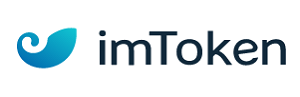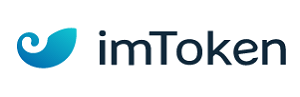re管理器(re文件管理器)是一款功能强大的文件管理工具,尤其在安卓系统上,它能够帮助用户对手机内的文件进行深度管理和编辑。无论是修改文本文件、删除apk文件,还是调整软件权限,re管理器都能轻松应对。下面,我们就来详细了解如何使用re管理器修改文件。
一、获取root权限
首先,为了确保re管理器能够充分发挥其功能,用户的手机需要获取root权限。root权限是安卓系统的最高权限,获取后用户可以访问和修改系统级的文件。请注意,root操作有一定风险,可能导致手机变砖或失去保修,因此在进行前请确保了解相关风险,并做好数据备份。
二、挂载为可读写
打开re管理器后,用户可能会看到“挂载为只读”或“挂载为可读写”的选项。为了编辑文件,我们需要将文件系统挂载为可读写模式。点击“挂载为可读写”后,re管理器即可对系统文件执行写操作。
三、修改文本文件
1. 定位文件:在re管理器中,通过目录树或搜索功能找到需要编辑的文本文件。这可能位于系统文件夹、数据文件夹或其他用户自定义的位置。
2. 打开文件:长按目标文件,弹出操作菜单后选择“以文本形式编辑”或类似的选项。如果文件不是纯文本格式,re管理器可能无法直接编辑,此时需要使用其他专业工具。
3. 编辑内容:进入文本编辑器后,用户可以自由修改文件内容。re管理器通常提供基本的文本编辑功能,如复制、粘贴、剪切和查找替换等。
4. 保存退出:编辑完成后,点击保存按钮(通常标记为“save”或“save and exit”),re管理器会将修改后的内容写回原文件。
四、删除apk文件
除了编辑文本文件外,re管理器还可以用于删除不再需要的apk文件,从而释放存储空间。具体操作如下:
1. 定位apk文件:在re管理器中找到“system/app”文件夹,这里存放着系统预装的apk文件。
2. 选择删除:长按目标apk文件,弹出操作菜单后选择“删除”。如果提示权限不足,请确保已挂载为可读写模式。
3. 确认删除:在弹出的确认对话框中点击“是”或“确定”,re管理器将删除选定的apk文件。
五、修改软件权限
re管理器还允许用户修改软件的权限设置,以增强系统的安全性和隐私保护。具体操作如下:
1. 定位软件:在re管理器中找到需要修改权限的软件文件,通常位于“system/app”或“data/app”文件夹中。
2. 选择权限:长按目标软件文件,弹出操作菜单后选择“权限”。
3. 调整权限:在权限设置界面中,用户可以勾选或取消勾选相应的权限选项。请注意,修改权限可能会影响软件的正常运行,因此请谨慎操作。
六、注意事项
1. 备份数据:在进行任何修改之前,请务必备份重要数据以防万一。
2. 谨慎操作:尤其是修改系统文件时,请确保了解相关风险并谨慎操作,以免导致系统无法启动或其他问题。
3. 合法合规:使用re管理器时应遵守相关法律法规和平台规定,不得用于非法用途。
总之,re管理器是一款功能强大的文件管理工具,能够帮助用户对手机内的文件进行深度管理和编辑。只要掌握了正确的操作方法并谨慎行事,用户就能充分利用这款工具来提升手机的使用体验和安全性。
免责声明:以上内容源自网络,版权归原作者所有,如有侵犯您的原创版权请告知,我们将尽快删除相关内容。